一、Java的安装
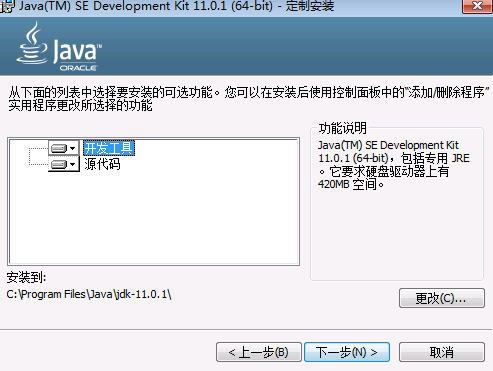
1. 确定需求
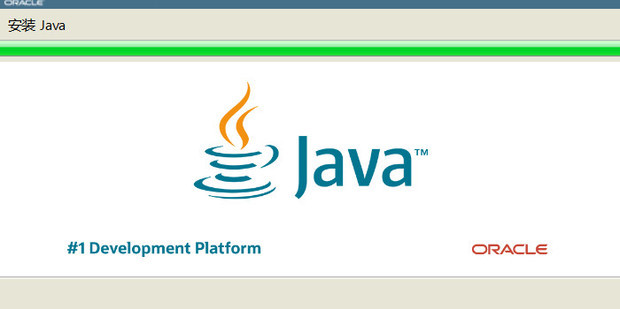
在开始安装Java之前,首先要了解你正在使用的操作系统是哪种,以便于选择适合的Java版本和安装方法。对于大部分桌面计算机而言,Windows、macOS和Linux是三大主流操作系统。
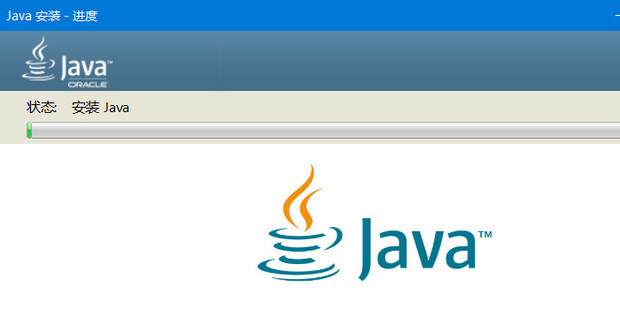
2. 下载Java
你可以从Oracle官网或其他官方渠道下载Java。在下载时,请确保选择与你的操作系统兼容的版本。同时,要注意Java的版本,例如JDK(Java Development Kit)和JRE(Java Runtime Environment)的区别。如果你需要开发Java程序,那么需要安装JDK;如果你只是需要运行Java程序,那么安装JRE即可。
3. 安装Java
对于Windows系统,双击下载的Java安装包即可开始安装。在安装过程中,你需要同意许可协议并选择安装路径(通常建议使用默认路径)。对于macOS和Linux系统,你可能需要以管理员权限运行安装程序或使用特定的命令行指令进行安装。
4. 验证安装
安装完成后,你需要验证Java是否已成功安装。在命令行中输入java -version和javac -version(仅适用于JDK)命令,如果能够看到版本信息,则说明Java已成功安装。
5. 环境变量配置(针对JDK)
如果你安装的是JDK而不是JRE,你可能需要配置环境变量。这通常包括将Java的bin目录添加到系统的PATH环境变量中。具体步骤因操作系统而异,你可以在网上找到针对你操作系统的详细教程。
3. 文章总结
以上就是关于Java的安装步骤。总的来说,安装Java并不复杂,但需要注意选择适合你操作系统的版本和根据需要进行的环境变量配置。在安装过程中,要仔细阅读每一步的提示和说明,确保每一步都正确无误。如果你在安装过程中遇到问题,可以在网上查找相关的解决方案或寻求专业的帮助。希望这篇文章能够帮助你顺利地安装Java。
標籤:
- 关键词: 1.操作系统 2.Java版本 3.下载Java 4.安装Java 5.环境变量配置

